Bạn đang xem: Cách cài đặt google chrome làm mặc định
Cài Chrome làm mặc định từ Settings
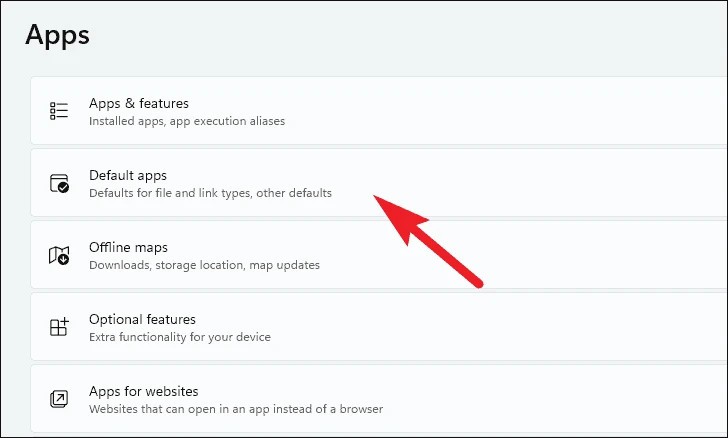
So với Windows 10 thì Windows 11 cũng sẽ làm cho việc thay đổi những ứng dụng mặc định dễ dàng hơn bằng cách là tập hợp chúng lại với nhau ở nơi duy nhất. Bước 1: Truy cập vào menu Start. Bước 2: Sau đó thì bạn có thể truy cập vào ứng dụng Settings trên menu. Ngoài ra, bạn có thể bấm tổ hợp phím Windows + I để kích hoạt ứng dụng Settings. Bước 3: Tiếp theo thì từ màn hình Settings, chọn Apps từ bảng điều khiển bên trái. Bước 4: Sau đó, chọn Default apps dưới tùy chọn Apps ở khung bên phải .Trên màn hình tiếp theo chọn Chrome làm ứng dụng mặc định bằng cách là tìm kiếm định dạng tệp cụ thể hay có thể tìm kiếm một ứng dụng Chrome và chọn tệp mà nó sẽ mở theo mặc định.
Mẹo thay đổi ứng dụng mặc định thành Chrome theo các loại tệp/liên kết
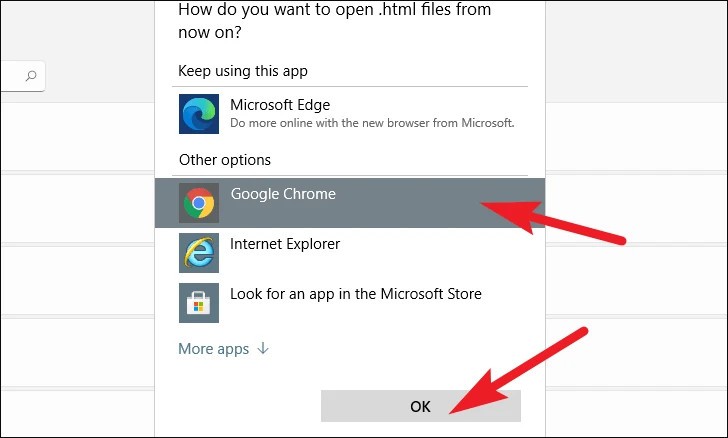
Trong cửa sổ Default apps hiển thị thì bạn cần bấm vào thanh tìm kiếm ở phía trên và nhập loại tệp bạn muốn. Ví dụ như trong chúng tôi sử dụng tệp .html vào khung trống ở phía dưới mục Set a default for a file type or link type. Đây cũng là định dạng sử dụng cho những trang web trên internet.Bây giờ thì ứng dụng mặc định hiện tại đã được cài trên máy tính văn phòng để mở tệp này sẽ xuất hiện trong danh sách phía dưới. Để có thể thay đổi ứng dụng mặc định cho tệp .html thành Chrome, thì bạn cần bấm vào ứng dụng mặc định hiện tại đã được cài cho loại tệp dưới thanh kết quả tìm kiếm. Trong menu hiển thị, chọn Google Chrome, bấm OK để xác nhận và áp dụng thay đổi.Mặc dù đây là cách nhanh chóng để thay đổi ứng dụng mặc định khi mở cụ thể loại định dạng nhưng nếu như bạn muốn sử dụng cùng ứng dụng mặc định để mở cho các loại tệp thì đây sẽ không phải là sự lựa chọn tốt nhất.
Mẹo thay đổi ứng dụng mặc định thành Chrome cho các loại tệp/liên kết được hỗ trợ
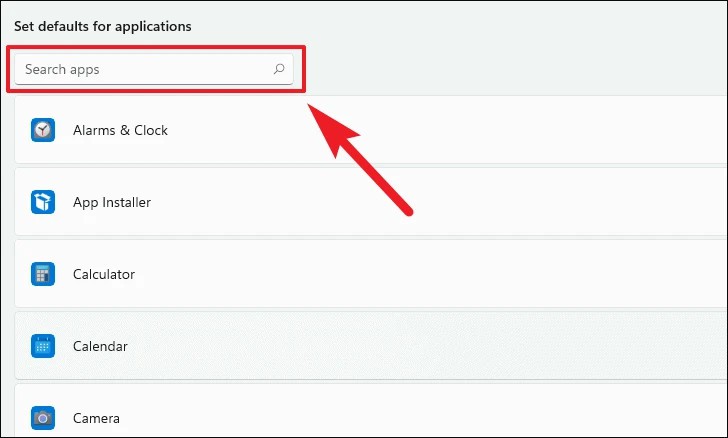
Mẹo thay đổi ứng dụng mặc định thành Chrome cho các loại tệp/liên kết được hỗ trợ
Đặt Chrome làm trình duyệt mặc định từ Chrome Settings
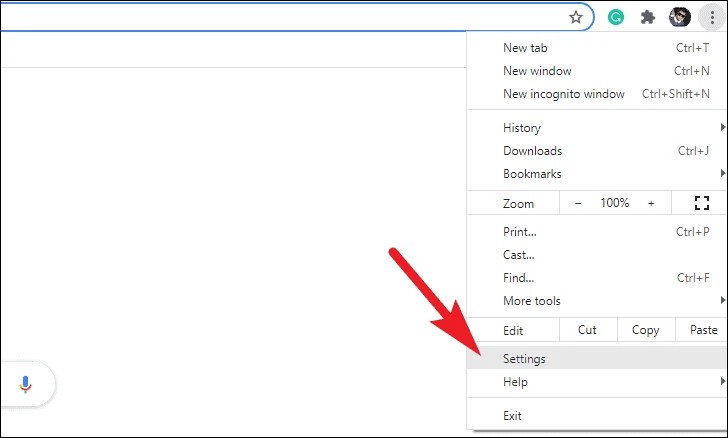
Đặt Chrome làm trình duyệt mặc định từ Chrome Settings
Nếu như bạn không quen với những cài đặt Windows 11 và không muốn sử dụng giải pháp trên vì chúng quá dài dòng thì đây cũng là cách phù hợp. Chrome của Google sẽ cung cấp giải pháp hữu ích cho phép là cài đặt làm trình duyệt mặc định từ bên trong trình duyệt này.Để thực hiện thì bạn cần bấm vào biểu tượng Chrome trên menu Start, Windows Taskbar hay từ màn hình desktop để có thể kích hoạt trình duyệt.Sau đó thì bạn cần bấm vào biểu tượng ba chấm ở góc trên bên phải của màn hình. Tiếp theo, chọn Settings trong menu xổ xuống. Sau đó chọn Default browser ở bên trái của cửa sổ Chrome. Bấm Make default ở bên phải của tùy chọn Default browser.Sau khi bấm Make default trong Chrome thì cửa sổ Default Apps trên hệ thống trong Settings sẽ mở ra. Bạn có thể đặt Chrome làm tùy chọn mặc định của mình theo các loại tệp/liên kết.
Cài Chrome làm ứng dụng mặc định theo các loại tệp/liên kết
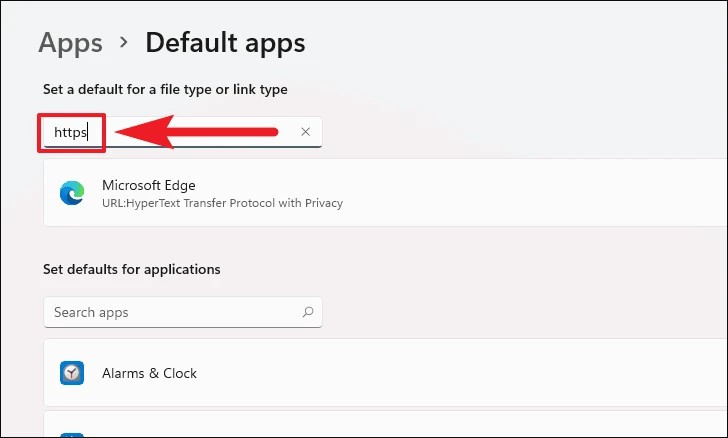
Cài Chrome làm ứng dụng mặc định theo các loại tệp/liên kết
Để Chrome làm ứng dụng mặc định mở các loại liên kết thì bạn cần truy cập vào cửa sổ Default apps, sau đó bạn cần nhập loại liên kết là https. Sau đó thì bạn bấm vào ứng dụng mặc định hiện tại dưới thanh tìm kiếm. Trong menu hiển thị, chọn Google Chrome và bấm OK để xác nhận và áp dụng.
Để đặt Chrome làm mặc định cho những loại tệp được hỗ trợ
Với hơn 65% thị phần trên thiết bị di động và cả máy tính, Google Chrome là trình duyệt web được sử dụng phổ biến nhất hiện nay. Bài viết này sẽ hướng dẫn bạn cách cài đặt Chrome làm trình duyệt mặc định cho thiết bị của mình cho dù đó là điện thoại thông minh, máy tính bảng, máy tính xách tay hay máy tính để bàn.
Đặt Google Chrome làm trình duyệt mặc định trên Windows
Nhấn tổ hợp phím Windows + I để mở menu Settings Windows, sau đó nhấp vào mục “Apps”.
Trong cửa sổ cài đặt Apps, ở danh sách menu bên trái, hãy nhấp vào “Default Apps”.
Tìm phần Web Browser, nhấp vào trình duyệt mặc định hiện tại của bạn, sau đó cuộn qua danh sách và chọn “Google Chrome”.
Đóng Settings và thế là xong. Chrome hiện là trình duyệt web mặc định trên máy tính Windows của bạn.
Đặt Google Chrome làm trình duyệt mặc định trên Mac
Khởi động Chrome và nhấp vào Chrome> Preferences từ thanh menu trên đầu màn hình. Hoặc nhấn Cmd +, (dấu phẩy) để chuyển trực tiếp menu cài đặt.
Trên bảng danh sách bên trái, hãy nhấp vào mục “Default Browser”.
Trong phần Default Browser, bạn nhấn vào “Make Default”.
Một hộp thoại sẽ xuất hiện hỏi bạn có muốn thay đổi trình duyệt web mặc định của mình hay không. Nhấp vào “Use Chrome”.
Nếu bạn không còn thấy nút “Make default” xuất hiện thì Chrome hiện đã là trình duyệt web mặc định trên hệ thống.
Đặt Google Chrome làm trình duyệt mặc định trên i
Phone/i
Pad
Bắt đầu từ i
OS 14 và i
Pad
OS 14, người dùng hiện có thể dễ dàng thay đổi trình duyệt web mặc định trên i
Phone và i
Pad.
Trước tiên, truy cập ứng dụng Settings trên i
Phone hoặc i
Pad bằng cách nhấn vào biểu tượng bánh răng trên màn hình chính.
Trong menu Settings, cuộn xuống, tìm và nhấn vào ứng dụng “Chrome”.
Bấm chọn tùy chọn “Default Browser App”. Nếu cài đặt chưa được thay đổi trước đó, hệ thống sẽ liệt kê Safari là cài đặt mặc định.
Bây giờ, chọn “Chrome” từ danh sách các ứng dụng trình duyệt web đã cài đặt.
Lần tiếp theo khi bạn nhấp vào liên kết trong bất kỳ ứng dụng nào, liên kết đó sẽ tự động được mở trên Chrome.
Đặt Google Chrome làm trình duyệt mặc định trên Android
Hầu hết các điện thoại Android đều được cài đặt sẵn Google Chrome làm trình duyệt web mặc định. Tuy nhiên, một số thiết bị có ROM tùy chỉnh thì không. Để đặt Google Chrome làm trình duyệt mặc định trên thiết bị Android, bạn làm theo các bước sau:
Mở ứng dụng Settings (cài đặt), cuộn cho đến khi bạn thấy mục “Apps” (Ứng dụng) và nhấn vào nó.
Bây giờ, hãy nhấn vào “Default Apps” (Ứng dụng mặc định).
Cuộn cho đến khi bạn thấy mục cài đặt có nhãn “Browser” (Trình duyệt) và nhấn vào đó để chọn trình duyệt mặc định.
Từ danh sách các trình duyệt có sẵn, hãy chọn “Chrome”.
Xem thêm: ‘hậu duệ mặt trời’ của việt nam có nhiều thay đổi so với bản gốc
Bây giờ Chrome đã là trình duyệt web mặc định trên thiết bị Android của bạn.
5 ★ 3